
mac基础操作、快捷、软件快捷方式
- 前言
- mac快捷操作
- 快捷查找
- 切换页面
- 页面缩略
- 访达和命令端切换
- 创建文件夹
- 创建文件
- 删除文件/文件夹
- 获取文件的路径
- 移动文件或文件夹
- 复制文件
- 命令端常用命令
前言
主要是方便初次使用mac的人,本文不单单包括mac基础的快捷使用方式,还会涵盖多种软件的快捷使用方式,可以让你使用起来更加流畅,丝滑
mac快捷操作
快捷查找
快捷查找我建议使用
Alfred5软件,它的功能更为强大一点,这里我会两个都介绍
- 原生的操作命令
command+空格 - 使用
Alfred5这个快捷方式是可以调整的,我的是option+空格
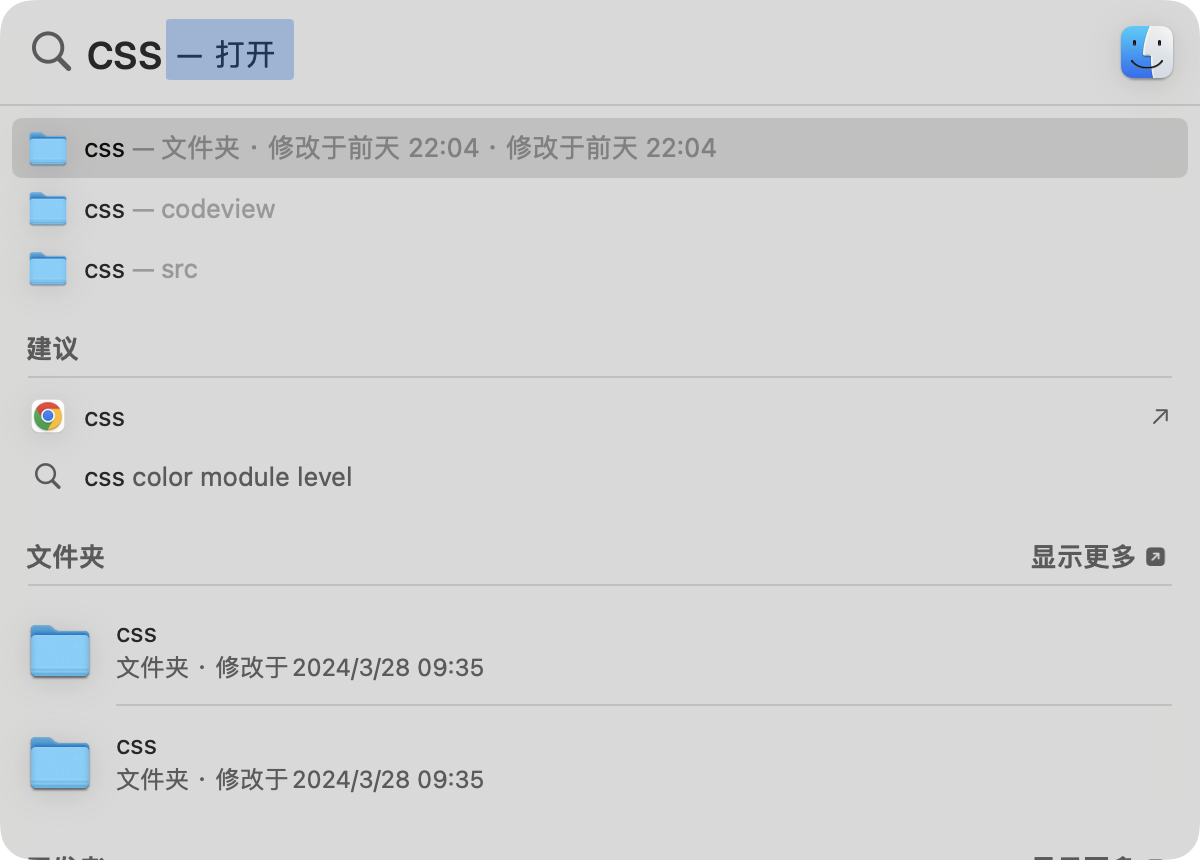
当然你也可以使用这个进行简单的计算而不用调出计算器

切换页面
- 键盘使用
control+左/右实现切换页面 - 三指在触摸板上左滑或优化,实现切换页面
页面缩略
- 键盘使用
control+上打开缩略,control+下还原 - 三指在触摸板上划打开缩略,下滑还原
访达和命令端切换
访达切换到命令端:选中文件,右键(如果你开了双指双击快捷操作,双指双击也可以,如下图)
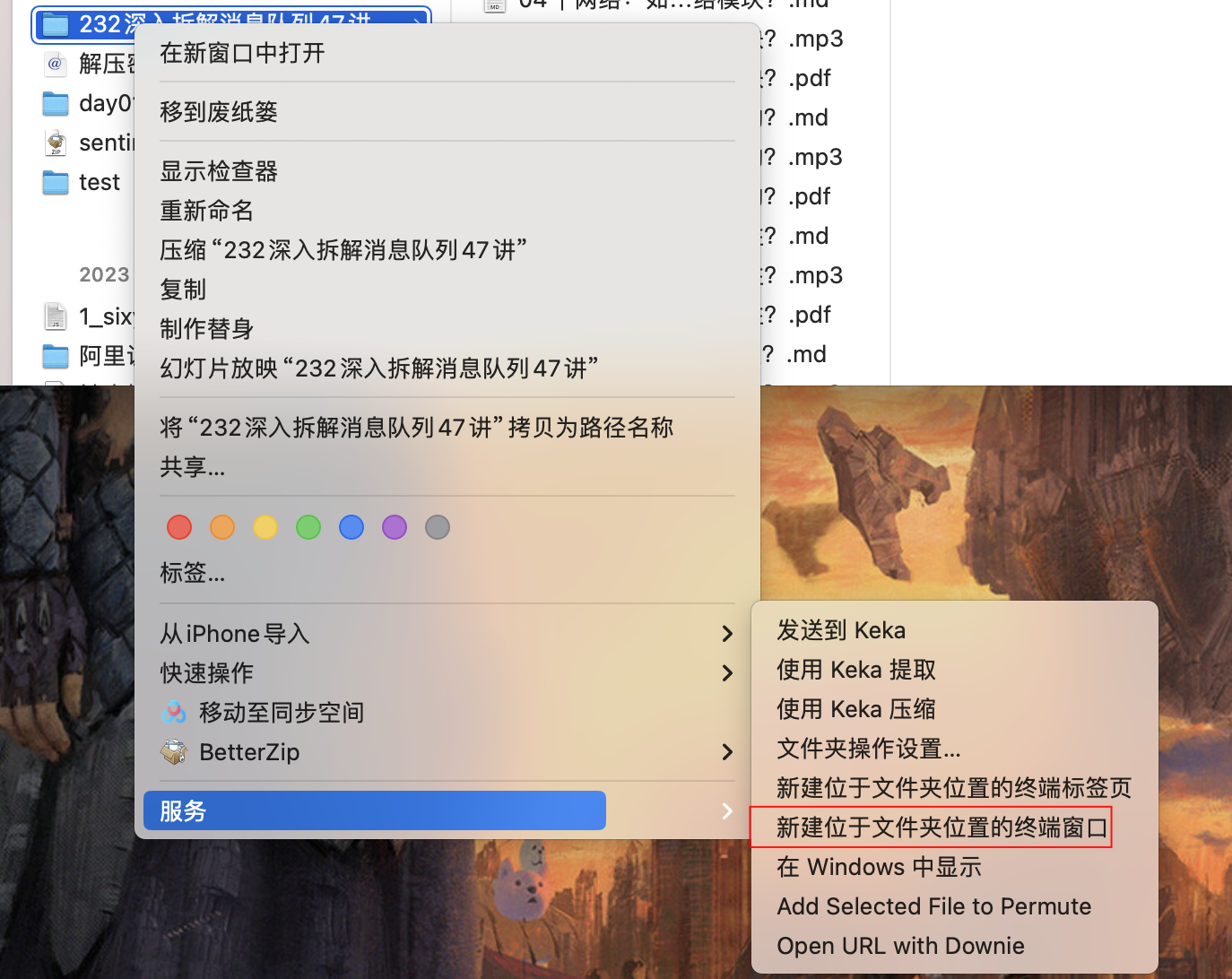
命令端切换到访达:如果想打开当前文件夹使用open .,如果想打开别的,使用open 你的文件夹路径
创建文件夹
- 访达下右键,或者在页面下右键
- 命令端使用命令
mkdir 你的文件名称,命令端下打开默认是在用户层面,所以你需要考虑你的文件夹是否要创建到这里,如果不是,比如你想创建到Document,可以使用mkdir Document/你的文件名称,或者使用cd Document && mkdir 你的文件名称,你需要了解的是,cd命令就是跳到某一个文件夹下
创建文件
这里我没有使用任何软件,在访达下也没有创建过,单纯是在命令端下创建的
- 创建文件的命令是
touch 你的文件名称,这里的操作是和上面创建文件一样的。 - 使用
vim,它可以让你创建任何类型的文件vim 你的文件名称,不过他有一些不一样的操作,比如保存,我建议你可以先学习一下再使用
删除文件/文件夹
- 在访达下删除,选中文件/文件夹使用
commond + del(删除键)即可 - 在命令端使用
rm -rf 你的文件名或文件夹,这个命令我建议你别轻易使用,如果不经常使用命令行,慎重使用。
获取文件的路径
-
访达可以使用按住
option再使用右键,会出现将某一个文件拷贝为路径名称 -
命令端使用
pwd前提是你进入了当前目录,如果想获取目录下的某一个文件要使用find "$(pwd)" -name "your_file_name"
移动文件或文件夹
- 访达中直接拖拽即可
- 命令端使用
mv 当前文件路径 想要移动的路径,mv也可以作为修改文件名称来使用
复制文件
- 访达直接
commond+c - 命令端使用
cp a b,其中a为当前文件,b为想要复制到的文件路径(可修改文件名称)
命令端常用命令
-
git clone 路径,克隆项目到本地 -
cd 文件夹路径跳到文件夹下 -
ls -la查看当前文件夹下的文件和文件夹,详细信息 -
tar -zxvf a.tar.gz解压tar文件 -
ls -l |grep "^-"| wc -l统计当前文件夹下的文件个数 -
wc -l filename统计文件的行数 -
lsof -i tcp:8080查看端口8080是否在使用 -
ifconfig查看ip -
history查看历史命令 -
clear清空当前显示内容









)







)

